Τι είναι οι λίστες της Microsoft και σε τι χρησιμοποιείται; – TechCult
Miscellanea / / April 07, 2023
Το Microsoft Lists είναι μια δημοφιλής εφαρμογή οργάνωσης εργασιών που αναπτύχθηκε από τη Microsoft. Η εφαρμογή κυκλοφόρησε για πρώτη φορά το 2020 ως αντικατάσταση των λιστών του SharePoint. Έχει διάφορες χρήσεις και μπορεί να σας βοηθήσει να οργανώσετε, να σχεδιάσετε, να παρακολουθείτε το χρονοδιάγραμμα και να εκτελέσετε πολλές άλλες εργασίες. Η εφαρμογή είναι πλήρως ενσωματωμένη με το Office 365 και το Teams και μπορεί επίσης να χρησιμοποιηθεί σε προγράμματα περιήγησης ιστού. Σε αυτόν τον οδηγό, θα συζητήσουμε τι είναι το Microsoft List και πώς να το χρησιμοποιήσετε σε διαφορετικές πλατφόρμες. Θα συζητήσουμε επίσης για ποιον σκοπό χρησιμοποιούνται οι Λίστες της Microsoft και πώς μπορεί να βοηθήσει στη βελτίωση των οργανωτικών σας δραστηριοτήτων. Επομένως, εάν θέλετε να μάθετε τα πάντα σχετικά με την εφαρμογή, τους τρόπους για να πραγματοποιήσετε λήψη Λιστών της Microsoft και είναι δωρεάν οι Λίστες της Microsoft, τότε αυτός είναι ο οδηγός για εσάς.
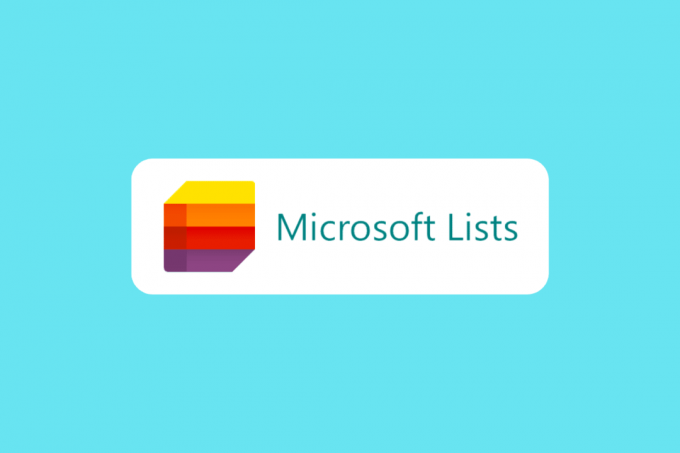
Πίνακας περιεχομένων
Τι είναι οι Λίστες της Microsoft;
Η εφαρμογή που κυκλοφόρησε το 2020, είναι μια επανασχεδιασμένη εφαρμογή από τη Microsoft για να βοηθά τους χρήστες να διαχειρίζονται και να προγραμματίζουν τα χρονοδιαγράμματα και τις εργασίες τους. Κατά τη στιγμή της κυκλοφορίας του, αντικατέστησε τις λίστες SharePoint στο Microsoft Office 365. Σας δίνει τη δυνατότητα να οργανώσετε και να δημιουργήσετε ένα σωστό πρόγραμμα εργασίας. Με τις λίστες, οι χρήστες μπορούν να σχεδιάζουν και να παρακολουθούν διάφορες βασικές δραστηριότητες. Ορισμένα από τα παραδείγματα των λιστών της Microsoft περιλαμβάνουν ζητήματα, στοιχεία, ρουτίνες, επαφές, απόθεμα κ.λπ. Οι λίστες μπορούν να σας βοηθήσουν να προσαρμόσετε τις εργασίες σας. Παλαιότερα, οι χρήστες των λιστών χρησιμοποιούσαν το Microsoft SharePoint ως εναλλακτική λύση του Excel που βασίζεται στον ιστό. Είναι ένα πιο τροποποιημένο και κεντρικό εργαλείο από τις λίστες του SharePoint. Το Lists είναι πλήρως ενσωματωμένο με το Microsoft Teams, επιτρέποντας στους οργανισμούς να εισάγουν τις δυνατότητες του για να βελτιώσουν την παραγωγικότητά τους. Οι χρήστες μπορούν να χρησιμοποιούν Λίστες σε διάφορες πλατφόρμες, όπως το Office 365 και το Teams, μπορείτε ακόμη και να κάνετε λήψη της εφαρμογής Windows 10 για να χρησιμοποιήσετε την εφαρμογή Desktop.
Γιατί να χρησιμοποιήσετε τις λίστες της Microsoft;
Είναι ένα από τα πιο σημαντικά εργαλεία του Office 365. Εάν έχετε χρησιμοποιήσει Κοινόχρηστο σημείο Λίστες για την αντιμετώπιση και την οργάνωση δεδομένων, μπορείτε απλά να χρησιμοποιήσετε τις λίστες της Microsoft δωρεάν με τον ίδιο τρόπο. Οι λίστες μπορούν να χρησιμοποιηθούν για διάφορα είδη δεδομένων, όπως διαδικασίες, αποθέματα, σχόλια πελατών, εισιτήρια υποστήριξης κ.λπ. Μπορείτε να χρησιμοποιήσετε και να δημιουργήσετε λίστες στο Microsoft Office 365, στο Microsoft Teams και Κοινόχρηστο σημείο. Εάν εξακολουθείτε να μην είστε σίγουροι για ποιον σκοπό χρησιμοποιούνται οι Λίστες της Microsoft; Λοιπόν, μπορεί να είναι ένα μεγάλο πλεονέκτημα για την αύξηση της παραγωγικότητας του οργανισμού σας. Μπορείτε να αξιοποιήσετε με τον καλύτερο τρόπο τις διάφορες προηγμένες λειτουργίες του για να επιταχύνετε τις προθεσμίες και την παραγωγικότητα. Στην επόμενη ενότητα, θα συζητήσουμε διάφορα ενδιαφέροντα χαρακτηριστικά της εφαρμογής. Αργότερα, θα συζητήσουμε επίσης τον τρόπο λήψης της εφαρμογής στον υπολογιστή σας.
Βασικά χαρακτηριστικά των λιστών της Microsoft
Είναι μια εξελιγμένη εφαρμογή που αναπτύχθηκε από τη Microsoft. Η περίπτωση χρήσης αυτής της εφαρμογής περιλαμβάνει την παροχή πληροφοριών, την οργάνωση της εργασίας και τη διαχείριση της ροής εργασιών των εργασιών. Τα παρακάτω είναι μερικά από τα βασικά χαρακτηριστικά της εφαρμογής.
- Πρότυπα: Οι λίστες σάς επιτρέπουν να επιλέξετε από οκτώ ενσωματωμένα πρότυπα για να δημιουργήσετε μια νέα λίστα. Αυτή η δυνατότητα σάς επιτρέπει να επιλέξετε εύκολα μια κατάλληλη μορφή λίστας για να προσθέσετε γρήγορα στοιχεία στη λίστα.
- Λίστες αγαπημένων: Με τις Λίστες της Microsoft, μπορείτε να προσθέσετε λίστες που χρησιμοποιούνται συχνά ως αγαπημένα για να τις εντοπίσετε εύκολα. Μπορείτε να κάνετε κλικ στο εικονίδιο με το αστέρι για να προσθέσετε μια λίστα ως αγαπημένη. Συνεχίστε την ανάγνωση για να μάθετε πώς να πραγματοποιείτε τη λήψη των λιστών της Microsoft για λήψη των Windows 10 για να αποκτήσετε την εφαρμογή επιφάνειας εργασίας.
- Δημιουργία νέας λίστας από υπάρχουσες λίστες: Μπορείτε να χρησιμοποιήσετε μια υπάρχουσα λίστα για να δημιουργήσετε μια νέα λίστα, η οποία σας εξοικονομεί πολύ χρόνο. Δεν θα χρειαστεί να δημιουργήσετε μια νέα λίστα από την αρχή. Συνεχίστε να διαβάζετε για να γνωρίζετε τα βήματα για την εγκατάσταση της δωρεάν εφαρμογής Microsoft Lists για υπολογιστές.
- Προβολή ημερολογίου: Η προβολή ημερολογίου σάς επιτρέπει να παρακολουθείτε την ημερομηνία και την ώρα μιας συγκεκριμένης εργασίας. Αυτή η δυνατότητα σάς βοηθά επίσης να σχεδιάζετε και να συγκρίνετε την πρόοδο διαφόρων έργων.
- Αναφέρετε τους συμπαίκτες: Εάν συνεργάζεστε με περισσότερους από έναν συμπαίκτες, μπορείτε να αναφέρετε άλλους συμπαίκτες σε λίστες για να τους δώσετε άμεσες ενημερώσεις και σχόλια. Διαβάστε την προηγούμενη ενότητα για να μάθετε σε τι χρησιμεύουν οι Λίστες της Microsoft.
- Προβολή πλέγματος: Όταν εργάζεστε σε περισσότερες από μία λίστες, θα πρέπει να χρησιμοποιήσετε διάφορες εντολές, η προβολή πλέγματος σας βοηθά μεταβείτε σε περισσότερες επιλογές για την εκτέλεση εργασιών σε παραδείγματα Λιστών της Microsoft, όπως ζητήματα, στοιχεία, ρουτίνες, και τα λοιπά.
- Λάβετε ενημερώσεις στις λίστες: Εάν χρειάζεστε ενημερώσεις σε διάφορες λίστες, οι Λίστες της Microsoft σάς επιτρέπουν να ορίσετε κανόνες για λίστες. Κάθε φορά που γίνεται μια αλλαγή στη λίστα, θα λαμβάνετε μια ενημέρωση για την ίδια. Συνεχίστε την ανάγνωση για να μάθετε τα βήματα για την εκτέλεση της λήψης της εφαρμογής για Επιτραπέζιους υπολογιστές.
- Μορφοποίηση υπό όρους: Η Μορφοποίηση υπό όρους σάς επιτρέπει να βελτιώσετε την εμφάνιση των λιστών και των δεδομένων που εισάγονται στη λίστα. Η μορφοποίηση υπό όρους σάς επιτρέπει επίσης να δώσετε διαφορετικό θέμα σε στήλες και σειρές στη λίστα. Μπορείτε να πλοηγηθείτε στο Αναπτυσσόμενο μενού στήλης > Ρυθμίσεις στηλών > Μορφοποίηση αυτής της στήλης και επιλέξτε Μορφοποίηση υπό όρους.
- Κοινή χρήση λιστών: Οι Λίστες της Microsoft σάς επιτρέπουν να μοιράζεστε τις λίστες με συμπαίκτες και εξωτερικούς χρήστες. Αυτό σας βοηθά να εκτελέσετε μια εργασία ευέλικτη και βολική.
- Δημιουργία λιστών από το Excel: Με τις Λίστες της Microsoft, μπορείτε να εισάγετε δεδομένα από το Excel για να δημιουργήσετε μια νέα λίστα. Συνεχίστε να διαβάζετε για να εκτελέσετε τη λήψη της εφαρμογής για Windows 10 για να αποκτήσετε την εφαρμογή Desktop.
Πώς να χρησιμοποιήσετε τις λίστες της Microsoft στο πρόγραμμα περιήγησης Ιστού
Τώρα που ξέρουμε σε τι χρησιμοποιείται η εφαρμογή; Ας συζητήσουμε πώς να χρησιμοποιήσετε τις λίστες σε διάφορες πλατφόρμες. Επιτρέπει μια εναλλακτική web για το Excel. μπορείτε εύκολα να χρησιμοποιήσετε Λίστες από το πρόγραμμα περιήγησής σας. Ακολουθήστε αυτά τα απλά βήματα για να χρησιμοποιήσετε τις λίστες στο πρόγραμμα περιήγησής σας. Διαβάστε την επόμενη ενότητα για να μάθετε τα βήματα για να αποκτήσετε τη δωρεάν εφαρμογή επιφάνειας εργασίας.
1. Ανοιξε το δικό σου φυλλομετρητής.
2. Εδώ, επισκεφθείτε το Λίστες της Microsoft Επίσημη Σελίδα και κάντε κλικ στο Συνδεθείτε.

3. Τώρα, εισάγετε το δικό σας σωστά διαπιστευτήρια για να συνδεθείτε.

4. Τέλος, κάντε κλικ στο Νέα λίστα για να αρχίσετε να εργάζεστε σε Λίστες.

Διαβάστε επίσης:Τι είναι η λειτουργία Microsoft Teams Together; Πώς να ενεργοποιήσετε τη λειτουργία Together;
Πώς να χρησιμοποιήσετε τις λίστες της Microsoft σε ομάδες της Microsoft
Δεδομένου ότι είναι πλήρως ενσωματωμένο με το Microsoft Teams, μπορείτε να χρησιμοποιήσετε την εφαρμογή στο Teams. Μπορείτε να χρησιμοποιήσετε τα παρακάτω βήματα για να προσθέσετε λίστες στις ομάδες.
1. Ανοιξε Της ομάδας από Αρχικο ΜΕΝΟΥ.

2. Εντοπίστε και κάντε κλικ στο Εφαρμογές από το αριστερό πλαίσιο.

3. Στη γραμμή αναζήτησης, πληκτρολογήστε Κονίστρα και πατήστε το Εισάγετε κλειδί.

4. Εντοπίστε και κάντε κλικ Κονίστρα, και κάντε κλικ στο Προσθήκη σε μια ομάδα.
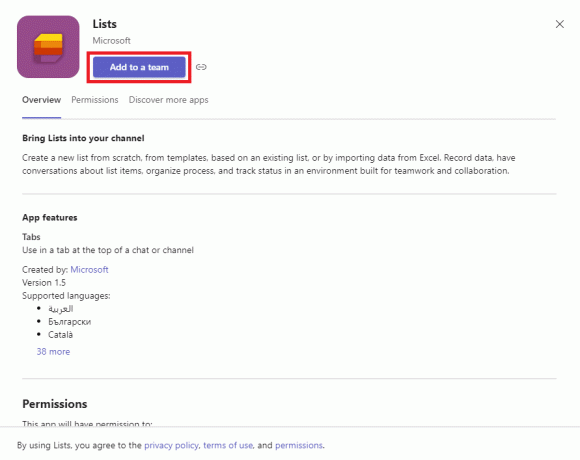
Διαβάστε επίσης:Πώς να κατεβάσετε το Microsoft Office Picture Manager
Πώς να χρησιμοποιήσετε τις λίστες της Microsoft στα Windows 10
Αν και μπορεί να χρησιμοποιηθεί απευθείας από το πρόγραμμα περιήγησης ιστού χωρίς διακοπές, μπορείτε επίσης να εγκαταστήσετε μια εφαρμογή επιτραπέζιου υπολογιστή για Λίστες στον υπολογιστή σας με Windows 10. Μπορείτε να ακολουθήσετε αυτά τα απλά βήματα για να κατεβάσετε την εφαρμογή για Windows 10 Desktop.
1. Ανοιξε το δικό σου φυλλομετρητής και πηγαίνετε στο Microsoft Office 365.
2. Από το αριστερό πλαίσιο, κάντε κλικ στο Εφαρμογές.

3. Εδώ, εντοπίστε και κάντε κλικ στο Κονίστρα.

4. Όταν ανοίξει η σελίδα Λίστες, εντοπίστε το Νέες λίστεςΕφαρμογή για υπολογιστές αναδυόμενο παράθυρο.
5. Κάνε κλικ στο εγκαθιστώ.
Συχνές Ερωτήσεις (FAQ)
Q1. Μπορώ να χρησιμοποιήσω τις Λίστες της Microsoft στα Windows 10;
Απ. Ναί, μπορείτε να εγκαταστήσετε μια εφαρμογή επιφάνειας εργασίας για Λίστες της Microsoft για να χρησιμοποιήσετε την εφαρμογή Λίστες στα Windows 10.
Ε2. Είναι δωρεάν οι λίστες της Microsoft;
Απ. Ναί, Το Microsoft Lists είναι δωρεάν για χρήση με Office 365. Ωστόσο, μπορείτε να αγοράσετε την πλήρη έκδοση για επαγγελματική και εταιρική χρήση.
Ε3. Τι είναι καλύτερο, Λίστες ή Σχεδιασμός;
Απ. Οι λίστες και το Planner είναι και οι δύο διαφορετικές εφαρμογές της Microsoft. Και οι δύο σας βοηθούν να σχεδιάσετε και να οργανώσετε το πρόγραμμα και τις εργασίες σας.
Q4. Μπορώ να χρησιμοποιήσω Λίστες σε Ομάδες;
Απ. Ναί, Το Lists είναι πλήρως ενσωματωμένο με το Teams και μπορείτε να προσθέσετε την εφαρμογή στην εφαρμογή Teams.
Q5. Μπορώ να χρησιμοποιήσω Λίστες στο πρόγραμμα περιήγησής μου;
Απ.Ναί, Οι χρήστες μπορούν να χρησιμοποιήσουν τη δωρεάν έκδοση Ιστού των Λιστών για να έχουν εύκολη πρόσβαση στην εφαρμογή.
Συνιστάται:
- 22 καλύτεροι και ασφαλείς ιστότοποι για λήψη δωρεάν σχολικών βιβλίων
- Διορθώστε το πρόγραμμα οδήγησης Microsoft IPP Class δεν προσφέρει χρώμα, μόνο κλίμακα του γκρι
- Διορθώστε ότι ο διαχειριστής του Microsoft Exchange έχει αποκλείσει αυτήν την έκδοση του Outlook
- Τι είναι το Πρωτόκολλο Multiplexor Network Adapter της Microsoft;
Ελπίζουμε ότι αυτός ο οδηγός ήταν χρήσιμος για εσάς και ότι μπορέσατε να καταλάβετε τι είναι οι Λίστες της Microsoftκαι πώς να το χρησιμοποιήσετε. Πείτε μας πώς σας άρεσαν οι Λίστες της Microsoft. Ενημερώστε μας στην ενότητα σχολίων εάν έχετε οποιεσδήποτε προτάσεις ή απορίες.
Ο Έλον είναι συγγραφέας τεχνολογίας στο TechCult. Γράφει οδηγούς για περίπου 6 χρόνια τώρα και έχει καλύψει πολλά θέματα. Του αρέσει να καλύπτει θέματα που σχετίζονται με τα Windows, το Android και τα πιο πρόσφατα κόλπα και συμβουλές.


